Non fidarti del messaggio "Hackers are watching you!" che appare su siti dubbi
Malware Specifico Per MacConosciuto anche come: Hackers are watching you! pop-up
Ottieni una scansione gratuita e controlla se il tuo computer è infetto.
RIMUOVILO SUBITOPer utilizzare tutte le funzionalità, è necessario acquistare una licenza per Combo Cleaner. Hai a disposizione 7 giorni di prova gratuita. Combo Cleaner è di proprietà ed è gestito da RCS LT, società madre di PCRisk.
Come rimuovere le app che promuovono l'estensione truffa Hackers are watching you!?
Cos'è la truffa Hackers are watching you!?
Esistono molti siti Web ingannevoli che utilizzano tattiche basate sulla paura per indurre i visitatori ignari a scaricare ed installare alcune applicazioni potenzialmente indesiderate (PUA). Di solito, questi siti Web visualizzano false notifiche di virus che affermano che un dispositivo è stato infettato da un certo numero di virus ed esortano a rimuovere quei virus il prima possibile. Queste pagine possono mostrare notifiche diverse, tuttavia nessuna di esse è reale. Vale la pena ricordare che di solito queste pagine vengono promosse tramite pubblicità ingannevoli, siti Web ombreggiati o PUA. In altre parole, gli utenti non li visitano intenzionalmente.
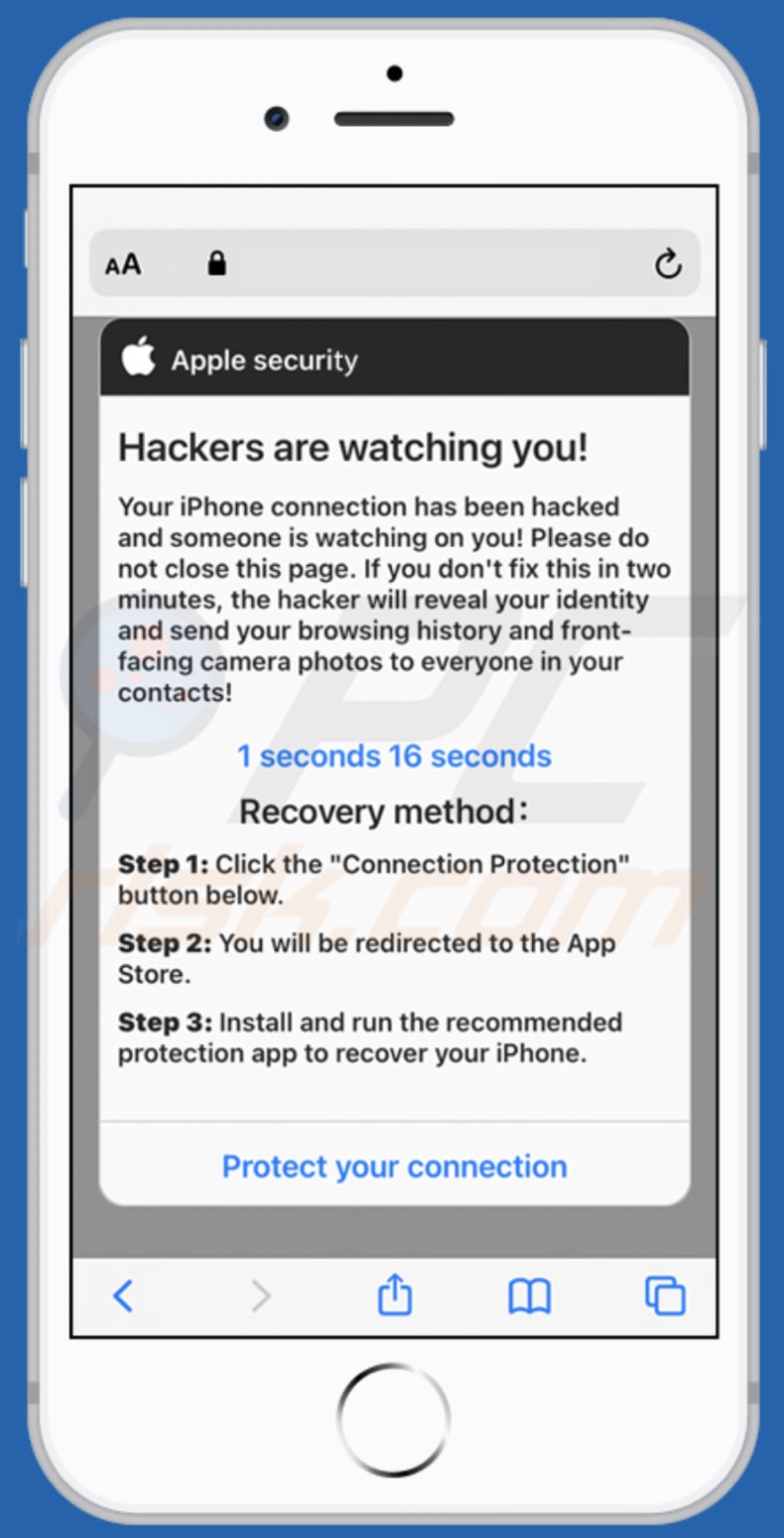
Questo sito Web ingannevole è progettato per assomigliare alla pagina di sicurezza di Apple, mostra una falsa notifica che dice che la connessione Internet dell'iPhone è stata violata e qualcuno sta spiando l'utente. Inoltre, dice che se l'utente non risolve il problema entro due minuti, l'hacker rivelerà la sua identità e invierà la cronologia di navigazione e tutte le foto scattate con la fotocamera anteriore a tutti i contatti. Per proteggere la connessione (impedire all'hacker di spiare l'utente), questa pagina invita il visitatore a toccare il pulsante "Proteggi la tua connessione" e installare l'app offerta. È importante ricordare che siti Web ingannevoli come questo possono essere utilizzati per pubblicizzare applicazioni legittime disponibili su App Store. Tuttavia, non ci si può fidare di pagine ingannevoli anche quando promuovono app legittime. Come accennato nel primo paragrafo, gli utenti non visitano pagine che utilizzano tattiche di paura per promuovere app di proposito, e uno dei motivi per cui i browser aprono pagine di questo tipo è perché hanno alcuni PUA installati su di loro.
È comune che le applicazioni potenzialmente indesiderate promuovano pagine ingannevoli e raccolgano indirizzi IP, siti Web delle pagine visitate, query di ricerca immesse, geolocalizzazione, ecc. O anche informazioni personali. Di solito, sono progettati per raccogliere informazioni in modo che i loro sviluppatori possano monetizzarle in un modo o nell'altro, ad esempio vendendo i dati ottenuti a terze parti (potenzialmente criminali informatici). Inoltre, le PUA possono essere progettate per generare pubblicità come coupon, banner, sondaggi, pop-up o altri annunci. In genere, i loro annunci vengono utilizzati per promuovere siti Web non affidabili o distribuire (scaricare, installare) applicazioni indesiderate. Gli utenti che hanno app di questo tipo installate sul proprio browser o computer dovrebbero rimuoverle il prima possibile.
| Nome | Hackers are watching you! pop-up |
| Tipodi minaccia | Phishing, truffa, malware per Mac, virus per Mac |
| Falsi proclami | La connessione a Internet è stata compromessa / qualcuno sta monitorando un dispositivo |
| Domini correlati | securitycheck[.]network |
| IP (securitycheck[.]network) | 104.21.28.144 |
| Sintomi | Il tuo Mac diventa più lento del normale, vedi annunci popup indesiderati, vieni reindirizzato a siti Web dubbi. |
| Metodi distributivi | Annunci pop-up ingannevoli, programmi di installazione di software gratuiti (raggruppamento), programmi di installazione di Flash Player falsi, download di file torrent. |
| Danni | Monitoraggio del browser Internet (potenziali problemi di privacy), visualizzazione di annunci indesiderati, reindirizzamenti a siti Web dubbi, perdita di informazioni private. |
| Rimozione dei malware (Windows) |
Per eliminare possibili infezioni malware, scansiona il tuo computer con un software antivirus legittimo. I nostri ricercatori di sicurezza consigliano di utilizzare Combo Cleaner. Scarica Combo CleanerLo scanner gratuito controlla se il tuo computer è infetto. Per utilizzare tutte le funzionalità, è necessario acquistare una licenza per Combo Cleaner. Hai a disposizione 7 giorni di prova gratuita. Combo Cleaner è di proprietà ed è gestito da RCS LT, società madre di PCRisk. |
Altri esempi di siti Web ingannevoli che utilizzano tattiche spaventose per indurre i visitatori a scaricare e installare alcune applicazioni sono phone-security[.]me, protect-connection[.]com e support-notify[.]space. Di solito, le uniche differenze principali tra queste pagine sono il numero oi virus che affermano di aver rilevato su un dispositivo e l'app che invitano i visitatori a scaricare e installare. In un modo o nell'altro, i falsi avvisi di virus possono essere tranquillamente ignorati. È interessante notare che queste pagine promuovono principalmente client VPN. Anche se possono essere abituati a promuovere adware, browser hijacker, o altre PUA.
Come sono state installate le applicazioni potenzialmente indesiderate sul mio computer?
In alcuni casi, gli utenti causano download indesiderati, installazioni facendo clic su annunci ingannevoli. Più precisamente, facendo clic sugli annunci progettati per eseguire determinati script. Annunci di questo tipo compaiono principalmente su siti Web discutibili. Tuttavia, è più comune per gli utenti scaricare o installare PUA quando queste app vengono fornite in bundle con altri programmi: quando le app potenzialmente indesiderate sono incluse nelle configurazioni di downloader o installer come offerte aggiuntive e gli utenti le accettano consapevolmente o inconsapevolmente. Di solito, le app in bundle possono essere disattivate utilizzando "Personalizzato", "Avanzate" e altre impostazioni simili o deselezionando le caselle di controllo. Gli utenti accettano offerte per scaricare o installare PUA quando lasciano invariate queste impostazioni.
Come evitare l'installazione di applicazioni potenzialmente indesiderate?
Le applicazioni devono essere scaricate e installate solo tramite l'App Store. Non è sicuro utilizzare altre fonti per il download o l'installazione di app come downloader di terze parti, programmi di installazione, pagine non ufficiali, reti peer-to-peer e così via. I download e le installazioni non dovrebbero essere completati senza rifiutare le offerte indesiderate. Si applica a downloader, programmi di installazione forniti in bundle con altre applicazioni potenzialmente indesiderate. Gli annunci su pagine web discutibili non dovrebbero essere cliccati. È normale che facendo clic su tali annunci, gli utenti consentano loro di aprire pagine ombreggiate o avviare download indesiderati o persino installazioni. Inoltre, non dovrebbero esserci estensioni, plug-in o componenti aggiuntivi indesiderati, sconosciuti o sospetti installati su un browser o app di questo tipo installate sul sistema operativo. Se il tuo computer è già infetto da PUA, ti consigliamo di eseguire una scansione con Combo Cleaner Antivirus per Windows per eliminarli automaticamente.
Testo nel messaggio del virus falso:
Apple security
Hackers are watching you!
Your iPhone connection has been hacked and someone is watching on you! Please do not close this page. If you don't fix this in two minutes, the hacker will reveal your identity and send your browsing history and front-facing camera photos to everyone in your contacts!
Recovery method:
Step 1: Click the "Connection Protection" button below.
Step 2: You will be redirected to the App Store.
Step 3: Install and run the recommended protection app to recover your iPhone.
Protect your connection
Per abilitare il blocco dei popup, avvisi di siti Web fraudolenti e rimuovere i dati di navigazione Web nei dispositivi mobili Apple, segui questi passaggi:
Per prima cosa, vai su "Impostazioni", quindi scorri verso il basso per trovare e toccare "Safari".
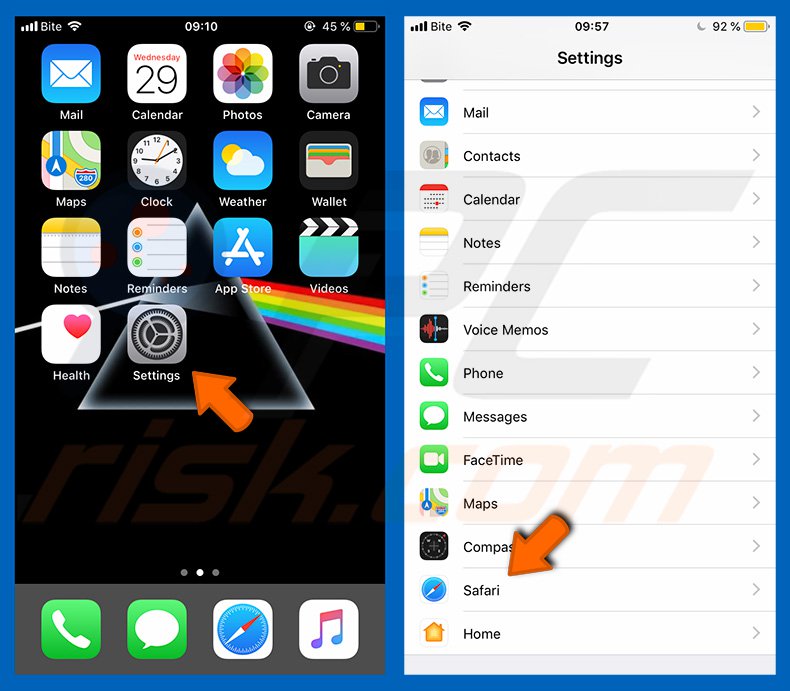
Controlla se le opzioni "Blocca popup" e "Avviso sito Web fraudolento" sono abilitate. In caso contrario, abilitali immediatamente. Quindi, scorri verso il basso e tocca "Avanzate".
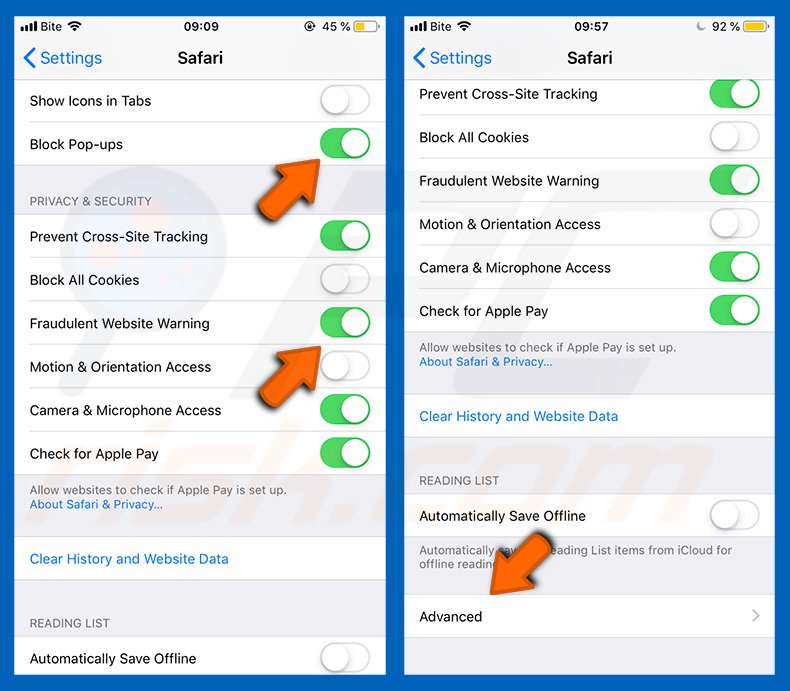
Tocca "Dati del sito web" e poi "Rimuovi tutti i dati del sito web".
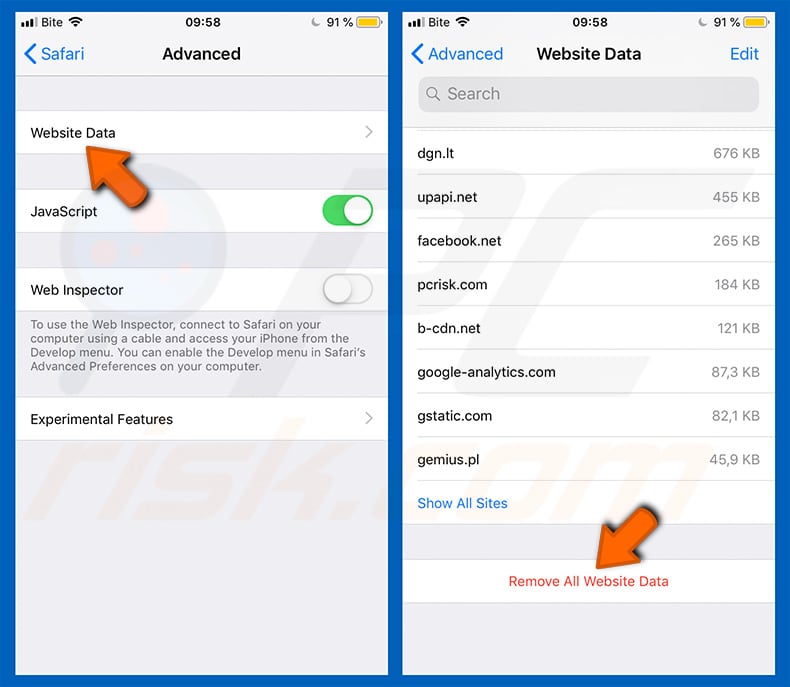
Rimozione automatica istantanea dei malware:
La rimozione manuale delle minacce potrebbe essere un processo lungo e complicato che richiede competenze informatiche avanzate. Combo Cleaner è uno strumento professionale per la rimozione automatica del malware consigliato per eliminare il malware. Scaricalo cliccando il pulsante qui sotto:
SCARICA Combo CleanerScaricando qualsiasi software elencato in questo sito, accetti le nostre Condizioni di Privacy e le Condizioni di utilizzo. Per utilizzare tutte le funzionalità, è necessario acquistare una licenza per Combo Cleaner. Hai a disposizione 7 giorni di prova gratuita. Combo Cleaner è di proprietà ed è gestito da RCS LT, società madre di PCRisk.
Menu:
- Cos'è la truffa Hackers are watching you!?
- STEP 1. Rimuovere i file e le cartelle legate ad una PUA da OSX.
- STEP 2. Rimuovere le estensioni canaglia da Safari.
- STEP 3. Rimuovere componenti aggiuntivi malevoli da Google Chrome.
- STEP 4. Rimuovere i plug-in di Mozilla Firefox.
Video che mostra come rimuovere adware e dirottatori del browser da un computer Mac:
Rimozione di applicazioni potenzialmente indesiderate:
Rimuovi le applicazioni potenzialmente indesiderate dalla cartella "Applicazioni":

Fare clic sull'icona Finder. Nella finestra del Finder, seleziona "Applicazioni". Nella cartella delle applicazioni, cerca "MPlayerX", "NicePlayer" o altre applicazioni sospette e trascinale nel Cestino. Dopo aver rimosso le applicazioni potenzialmente indesiderate che causano annunci online, scansiona il tuo Mac alla ricerca di eventuali componenti indesiderati rimanenti.
SCARICA il programma di rimozione per infezioni da malware
Combo Cleaner controlla se il tuo computer è infetto. Per utilizzare tutte le funzionalità, è necessario acquistare una licenza per Combo Cleaner. Hai a disposizione 7 giorni di prova gratuita. Combo Cleaner è di proprietà ed è gestito da RCS LT, società madre di PCRisk.
Rimuovere i file e le cartelle legate a hackers are watching you! pop-up:

Cliccare l'icona del Finder, dal menu a barre, scegliere Vai, e cliccare Vai alla Cartella...
 Verificare la presenza di file generati da adware nella cartella / Library / LaunchAgents:
Verificare la presenza di file generati da adware nella cartella / Library / LaunchAgents:

Nella barra Vai alla Cartella..., digita: /Library/LaunchAgents
 Nella cartella "LaunchAgents", cercare eventuali file sospetti aggiunti di reente e spostarli nel Cestino. Esempi di file generati da adware - “installmac.AppRemoval.plist”, “myppes.download.plist”, “mykotlerino.ltvbit.plist”, “kuklorest.update.plist”, etc. Gli Adware installano comunemente diversi file con la stessa stringa.
Nella cartella "LaunchAgents", cercare eventuali file sospetti aggiunti di reente e spostarli nel Cestino. Esempi di file generati da adware - “installmac.AppRemoval.plist”, “myppes.download.plist”, “mykotlerino.ltvbit.plist”, “kuklorest.update.plist”, etc. Gli Adware installano comunemente diversi file con la stessa stringa.
 Verificare la presenza di file generati da adware nella cartella /Library/Application Support:
Verificare la presenza di file generati da adware nella cartella /Library/Application Support:

Nella barra Vai alla Cartella..., digita: /Library/Application Support
 Nella cartella “Application Support”, lcercare eventuali file sospetti aggiunti di reente e spostarli nel Cestino. Esempi di file generati da adware, “MplayerX” o “NicePlayer”,
Nella cartella “Application Support”, lcercare eventuali file sospetti aggiunti di reente e spostarli nel Cestino. Esempi di file generati da adware, “MplayerX” o “NicePlayer”,
 Verificare la presenza di file generati da adware nella cartella ~/Library/LaunchAgents:
Verificare la presenza di file generati da adware nella cartella ~/Library/LaunchAgents:

Nella barra Vai alla Cartella..., digita: ~/Library/LaunchAgents

Nella cartella "LaunchAgents", cercare eventuali file sospetti aggiunti di reente e spostarli nel Cestino. Esempi di file generati da adware- “installmac.AppRemoval.plist”, “myppes.download.plist”, “mykotlerino.ltvbit.plist”, “kuklorest.update.plist”, etc. Gli Adware installano comunemente diversi file con la stessa stringa.
 Verificare la presenza di file generati da adware nella cartella /Library/LaunchDaemons:
Verificare la presenza di file generati da adware nella cartella /Library/LaunchDaemons:
 Nella barra Vai alla Cartella..., digita: /Library/LaunchDaemons
Nella barra Vai alla Cartella..., digita: /Library/LaunchDaemons
 Nella cartella “LaunchDaemons”, cercare eventuali file sospetti aggiunti di reente e spostarli nel Cestino. Esempi di file generati da adware, “com.aoudad.net-preferences.plist”, “com.myppes.net-preferences.plist”, "com.kuklorest.net-preferences.plist”, “com.avickUpd.plist”, etc..
Nella cartella “LaunchDaemons”, cercare eventuali file sospetti aggiunti di reente e spostarli nel Cestino. Esempi di file generati da adware, “com.aoudad.net-preferences.plist”, “com.myppes.net-preferences.plist”, "com.kuklorest.net-preferences.plist”, “com.avickUpd.plist”, etc..
 Scansiona il tuo Mac con Combo Cleaner:
Scansiona il tuo Mac con Combo Cleaner:
Se hai seguito tutti i passaggi nell'ordine corretto, il Mac dovrebbe essere privo di infezioni. Per essere sicuro che il tuo sistema non sia infetto, esegui una scansione con Combo Cleaner Antivirus. Scaricalo QUI. Dopo aver scaricato il file fare doppio clic sul programma di installazione combocleaner.dmg, nella finestra aperta trascinare e rilasciare l'icona Combo Cleaner in cima all'icona Applicazioni. Ora apri il launchpad e fai clic sull'icona Combo Cleaner. Attendere fino a quando Combo Cleaner aggiorna il suo database delle definizioni dei virus e fare clic sul pulsante "Avvia scansione combinata".

Combo Cleaner eseguirà la scansione del tuo Mac alla ricerca di infezioni da malware. Se la scansione antivirus mostra "nessuna minaccia trovata", significa che è possibile continuare con la guida alla rimozione, altrimenti si consiglia di rimuovere eventuali infezioni trovate prima di continuare.

Dopo aver rimosso i file e le cartelle generati dal adware, continuare a rimuovere le estensioni canaglia dal vostro browser Internet.
Hackers are watching you! pop-up rimozione da homepage e motore di ricerca degli Internet browsers:
 Rimuovere le estensioni malevole da Safari:
Rimuovere le estensioni malevole da Safari:
Rimuovere le estensioni di hackers are watching you! pop-up da Safari:

Aprire Safari, Dalla barra del menu, selezionare "Safari" e clicare su "Preferenze...".

Nella finestra delle preferenze, selezionare "Estensioni" e cercare eventuali estensioni sospette recentemente installate. Quando le trovate, fare clic sul pulsante "Disinstalla". Si noti che è possibile disinstallare in modo sicuro tutte le estensioni dal browser Safari - nessuna è fondamentale per il normale funzionamento del browser.
- Se si continuano ad avere problemi come reindirizzamenti e pubblicità indesiderate - Reset Safari.
 Rimuovere le estensioni malevole da Mozilla Firefox:
Rimuovere le estensioni malevole da Mozilla Firefox:
Rimuovere i componenti aggiuntivi legati a hackers are watching you! pop-up da Mozilla Firefox:

Aprire il browser Mozilla Firefox. In alto a destra dello schermo, fare clic sul pulsante (tre linee orizzontali) "Apri Menu". Dal menu aperto, scegliere "componenti aggiuntivi".

Scegliere la scheda "Estensioni" e cercare eventuali componenti aggiuntivi sospetti di recente installati. Quando vengono trovati, fare clic sul pulsante "Rimuovi" che si trova accanto. Si noti che è possibile disinstallare in modo sicuro tutte le estensioni dal browser Mozilla Firefox - nessuna è cruciale per il normale funzionamento del browser.
- Se si continuano ad avere problemi come reindirizzamenti e pubblicità indesiderate - Reset Mozilla Firefox.
 Rimuovere estensioni pericolose da Google Chrome:
Rimuovere estensioni pericolose da Google Chrome:
Rimuovere le estensioni di hackers are watching you! pop-up da Google Chrome:

Aprire Google Chrome e fare clic sul pulsante (tre linee orizzontali) "Menu Chrome" che si trova nell'angolo in alto a destra della finestra del browser. Dal menu a discesa, scegliere "Altri strumenti" e selezionare "Estensioni".

Nella finestra "Estensioni", cercare eventuali componenti aggiuntivi sospetti di recente installati. Quando li trovate, fate clic sul pulsante "Cestino" accanto. Si noti che è possibile disinstallare in modo sicuro tutte le estensioni dal browser Google Chrome - non ce ne sono di fondamentali per il normale funzionamento del browser.
- Se si continuano ad avere problemi come reindirizzamenti e pubblicità indesiderate - Reset Google Chrome.
Condividi:

Tomas Meskauskas
Esperto ricercatore nel campo della sicurezza, analista professionista di malware
Sono appassionato di sicurezza e tecnologia dei computer. Ho un'esperienza di oltre 10 anni di lavoro in varie aziende legate alla risoluzione di problemi tecnici del computer e alla sicurezza di Internet. Dal 2010 lavoro come autore ed editore per PCrisk. Seguimi su Twitter e LinkedIn per rimanere informato sulle ultime minacce alla sicurezza online.
Il portale di sicurezza PCrisk è offerto dalla società RCS LT.
I ricercatori nel campo della sicurezza hanno unito le forze per aiutare gli utenti di computer a conoscere le ultime minacce alla sicurezza online. Maggiori informazioni sull'azienda RCS LT.
Le nostre guide per la rimozione di malware sono gratuite. Tuttavia, se vuoi sostenerci, puoi inviarci una donazione.
DonazioneIl portale di sicurezza PCrisk è offerto dalla società RCS LT.
I ricercatori nel campo della sicurezza hanno unito le forze per aiutare gli utenti di computer a conoscere le ultime minacce alla sicurezza online. Maggiori informazioni sull'azienda RCS LT.
Le nostre guide per la rimozione di malware sono gratuite. Tuttavia, se vuoi sostenerci, puoi inviarci una donazione.
Donazione
▼ Mostra Discussione